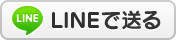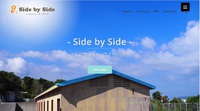2014年03月26日
◆データの置き場所。--Evernote、OneNoteのススメ--
データの置き場所っていつも悩みどころじゃないでしょうか。
バインダーに閉じたファイル、顧客名簿、メール、それこそ皆さんの仕事場のあらゆるところにあるんだと思います。
紙に記入して保管しているもの、DVDなどに書き込んでいるもの、パソコンの中に保存しているもの。
または、自分の頭に全部入っています。っていう方もいるかもしれません。
とにかく、毎日毎日、たまっていく情報を管理していくのは、なかなか大変ですよね。そんな時に役に立つツールを今回は紹介します。
大きな企業ではグループウェアと言われるシステムでファイルを共有したり、会議の議事録、マニュアル、スケジュールを会社全体や部署ごとで管理したりしています。さすがに、小さな企業では高価なグループウェアを導入ってわけにはいきません、でも大丈夫なんです!
WEBアプリが日に日に進歩している今、無料で利用できるグループウェアがたくさんあります。
いろいろ得意なこと、使いやすさなど個性がありますが、自分にぴったりのツールを利用してみませんか?
EverNote
私も毎日使っています。とにかくなんでもメモ。WEBの記事などもきがるに保存できます。
無料版で毎月のデータアップ量の制限がありますが、保存したデータの総量の制限はありません。
OneNote
こちらはMicrosoftから出ているOneNote。だいたいEvernoteでできることは同じようにできます。MicrosoftOfficeとの相性はやっぱりこっちの方がいいですかね。MicrosoftのSkyDriveに保存可能です。
まずは、アカウントを作ってみて自分の生活の中でどんどん気になったことやアイデア、メモなどを、これらのツールで保存していくといいですよ。
料理のお仕事をしている方は、レシピなどをメモしておいて、スタッフと共有できるマニュアルにするのもいいかもしれないですね。
社内の会議があったら議事録を残しておくのもいいと思います。議事録専用のノートブックを作っておいてスタッフ全員と共有する、という使い方もできます。
スマートフォンで撮影したりスキャンした名刺も記録しておくことが可能です。取り込んだ名刺もほぼ問題なく文字検索できるようになります。
皆さんのお仕事によって、やり方がいろいろあると思います。仕事以外の場面でも、もちろんプライベートにも、パソコンやスマートフォンがあれば、どこからでもアクセス出来るメモ帳、マニュアル、名刺手帳となるのです。
それぞれ、iPhoneアプリ、Androidアプリもあるのでアカウントをつくったら、ぜひアプリも一緒に入れて使ってみてくださいね。
Evernote、OneNoteと連携するアプリもたくさんあります。使い方は、あなたの自由、使う人ごとにいろいろなやり方が見つかると思います。
EvernoteもOneNoteも今はやりの「クラウド」サービスです。基本的にはすべて無料で利用可能です。利用頻度が高まってきてから有料版も検討してもいいかもしれません。
そもそもクラウドってなによ。
前回の付箋のとこでも書きましたが、パソコンが得意なのは記録したことを覚えておくこと。
クラウドサービスっというのはそれがインターネットの世界のどこかのサーバーに保存されています。
ということは、インターネットの世界においてあるので、世界中、どのパソコンやスマートフォンでアクセスしても同じ保存されたデータを見ることができるのです。
あと、パソコンが急に壊れちゃったときもデータはクラウドにあるので、新しく買い換えたパソコンでも同じように見れるようになります。
何かあったときのバックアップとしても利用できますね。

ということで今日は、初歩の初歩ですが、Evernote、OneNoteの紹介でしたが、Side by Sideでは使い方のアドバイスもやってます!お気軽にメール:sidebyside.info@gmail.comくださいね
ブログの感想や、皆さんの使い方のヒントも教えていただければと思います。
バインダーに閉じたファイル、顧客名簿、メール、それこそ皆さんの仕事場のあらゆるところにあるんだと思います。
紙に記入して保管しているもの、DVDなどに書き込んでいるもの、パソコンの中に保存しているもの。
または、自分の頭に全部入っています。っていう方もいるかもしれません。
とにかく、毎日毎日、たまっていく情報を管理していくのは、なかなか大変ですよね。そんな時に役に立つツールを今回は紹介します。
大きな企業ではグループウェアと言われるシステムでファイルを共有したり、会議の議事録、マニュアル、スケジュールを会社全体や部署ごとで管理したりしています。さすがに、小さな企業では高価なグループウェアを導入ってわけにはいきません、でも大丈夫なんです!
WEBアプリが日に日に進歩している今、無料で利用できるグループウェアがたくさんあります。
いろいろ得意なこと、使いやすさなど個性がありますが、自分にぴったりのツールを利用してみませんか?
EverNote
私も毎日使っています。とにかくなんでもメモ。WEBの記事などもきがるに保存できます。
無料版で毎月のデータアップ量の制限がありますが、保存したデータの総量の制限はありません。
OneNote
こちらはMicrosoftから出ているOneNote。だいたいEvernoteでできることは同じようにできます。MicrosoftOfficeとの相性はやっぱりこっちの方がいいですかね。MicrosoftのSkyDriveに保存可能です。
まずは、アカウントを作ってみて自分の生活の中でどんどん気になったことやアイデア、メモなどを、これらのツールで保存していくといいですよ。
料理のお仕事をしている方は、レシピなどをメモしておいて、スタッフと共有できるマニュアルにするのもいいかもしれないですね。
社内の会議があったら議事録を残しておくのもいいと思います。議事録専用のノートブックを作っておいてスタッフ全員と共有する、という使い方もできます。
スマートフォンで撮影したりスキャンした名刺も記録しておくことが可能です。取り込んだ名刺もほぼ問題なく文字検索できるようになります。
皆さんのお仕事によって、やり方がいろいろあると思います。仕事以外の場面でも、もちろんプライベートにも、パソコンやスマートフォンがあれば、どこからでもアクセス出来るメモ帳、マニュアル、名刺手帳となるのです。
それぞれ、iPhoneアプリ、Androidアプリもあるのでアカウントをつくったら、ぜひアプリも一緒に入れて使ってみてくださいね。
Evernote、OneNoteと連携するアプリもたくさんあります。使い方は、あなたの自由、使う人ごとにいろいろなやり方が見つかると思います。
EvernoteもOneNoteも今はやりの「クラウド」サービスです。基本的にはすべて無料で利用可能です。利用頻度が高まってきてから有料版も検討してもいいかもしれません。
そもそもクラウドってなによ。
前回の付箋のとこでも書きましたが、パソコンが得意なのは記録したことを覚えておくこと。
クラウドサービスっというのはそれがインターネットの世界のどこかのサーバーに保存されています。
ということは、インターネットの世界においてあるので、世界中、どのパソコンやスマートフォンでアクセスしても同じ保存されたデータを見ることができるのです。
あと、パソコンが急に壊れちゃったときもデータはクラウドにあるので、新しく買い換えたパソコンでも同じように見れるようになります。
何かあったときのバックアップとしても利用できますね。

ということで今日は、初歩の初歩ですが、Evernote、OneNoteの紹介でしたが、Side by Sideでは使い方のアドバイスもやってます!お気軽にメール:sidebyside.info@gmail.comくださいね
ブログの感想や、皆さんの使い方のヒントも教えていただければと思います。
2014年03月21日
◆忘れない、をパソコンにお任せする。 付箋、スティッキーズを使いこなす。
ひとって忘れちゃうんですよ。ほんとにもう。嫌になってしまうくらい。この間もレンタルしたDVDを返却するの忘れました。。
こんにちは、新垣です。
でも、あんなに引きずった失恋も今はもう忘れてしまったでしょう。偉大な忘れる力に敬意を表しつつ、今日は忘れてはいけないことを、パソコンにお願いしましょう

今日は、付箋のツールのお話です。
ポストイットなどの付箋紙をお仕事でもよく使ってるかと思いますが、パソコンの付箋機能もあるのは知ってても、意外と使ってないってかたも多いんじゃないですか?
私はよく重宝してます。シンプルな機能がすきなんです。
Windowsでは「付箋」、MacOSでは「スティッキーズ」というソフトになります。
他にもフリーの付箋アプリもあるようですが、標準装備のアプリで事足りるしシンプルで多機能過ぎじゃないとこがすきです。
・短期的な予定や細かい仕事に限定のToDoリスト
「収益を10%上げる」、「10年後に新都心でマイホーム建てる」とかそんな目標を付箋に書く方はいないと思うんですが、、
私は短期的な予定の範囲でちょっとした仕事のことを中心に、ひとつの付箋に入れてます。以下の三つの項目にわけています。
※今日やること
※今週やること
※今日やったこと
これを1日の仕事の前に、リストアップして仕事をはじめます。そして、お昼休み明け、仕事の終わり、に見返すようにしてます。
こなした仕事は、「今日やったこと」に移動させていきます。
どんどんやったことに移動できるとちょっといい気持ちです。オレ、仕事してるぜ!みたいな。仕事の終わりのパソコンを閉じるときに、やったことを削除します。残ったことはそのまま、明日のやることに変わります。
朝の2~3分でリストアップして整理することで、1日の仕事のルーティンが自然と入るので、仕事も効率的に流れていくはずです。
私の場合は三つの項目を、一つの付箋にまとめてます。それぞれの項目ごとに付箋にするのもいいかもしれませんね。個人的にはたくさん付箋が増えるよりひとつにまとめるのが好きです。こんな感じで短期的なToDo管理としてひとつにまとめてます。
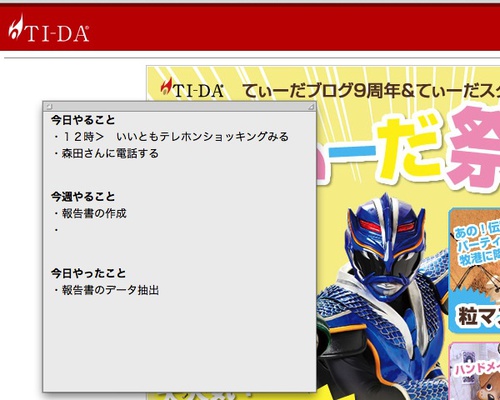
・よく使う単語や文章をどんどんメモする単語帳
辞書登録という素晴らしい機能はありますが、それだとちょっと引き出しにくい単語、文章を、付箋に入れてます。
例えば、サイトのURLとか、メールアドレスとか。あとは、仕事の中でよく使う単語もいいでしょう。製品名や、製品コードとか。
辞書登録だと登録しても引き出す時の読みを覚えてなかったりすると、意味がないですよね。また、たくさん登録しても変換候補にたくさん長めの単語が出てきても見えにくいですし。
そんなときに、デスクトップに表示されてるとこからコピペできる付箋を常駐させてると何かと便利です。適宜、追加したり、使わなくなったら、削除したり。
パソコンの操作のTipsのメモも入れたり。新しく覚えたショートカット操作とか。

いかがでしたか?アプリとしては、シンプルなんですが、日頃の仕事のちょっとした手助けになります。そして、みなさんが自分でいろいろ工夫できる余地がたくさんありますよね。
ブログの感想や、皆さんの使い方のヒントも教えていただければと思います。
ぜひぜひコメントやメール:こちらまでお願いします
結局のところパソコンやスマホ、タブレットが進化したといってもクリエイティブなことを考えることは出来ないんですね。パソコン、スマホが未来の事を考えるのは本当に難しい。それをさせるなら、スーパーコンピュータで解析したりとかですね。
まあ、それも考え方とかは学者さんとかエンジニアの方が考えに考えて、コンピュータに教えないといけないわけです。
そして、コンピュータが得意なことは、記録されたことを忘れないこと。過去のことをきちんと覚えてくれてます。
コンピュータが覚えてくれるからこそ、私たちはクリエイティブな仕事に専念できるんだ!、と考えたら楽しくなると思いませんか?
こんにちは、新垣です。
でも、あんなに引きずった失恋も今はもう忘れてしまったでしょう。偉大な忘れる力に敬意を表しつつ、今日は忘れてはいけないことを、パソコンにお願いしましょう

今日は、付箋のツールのお話です。
ポストイットなどの付箋紙をお仕事でもよく使ってるかと思いますが、パソコンの付箋機能もあるのは知ってても、意外と使ってないってかたも多いんじゃないですか?
私はよく重宝してます。シンプルな機能がすきなんです。
Windowsでは「付箋」、MacOSでは「スティッキーズ」というソフトになります。
他にもフリーの付箋アプリもあるようですが、標準装備のアプリで事足りるしシンプルで多機能過ぎじゃないとこがすきです。
・短期的な予定や細かい仕事に限定のToDoリスト
「収益を10%上げる」、「10年後に新都心でマイホーム建てる」とかそんな目標を付箋に書く方はいないと思うんですが、、
私は短期的な予定の範囲でちょっとした仕事のことを中心に、ひとつの付箋に入れてます。以下の三つの項目にわけています。
※今日やること
※今週やること
※今日やったこと
これを1日の仕事の前に、リストアップして仕事をはじめます。そして、お昼休み明け、仕事の終わり、に見返すようにしてます。
こなした仕事は、「今日やったこと」に移動させていきます。
どんどんやったことに移動できるとちょっといい気持ちです。オレ、仕事してるぜ!みたいな。仕事の終わりのパソコンを閉じるときに、やったことを削除します。残ったことはそのまま、明日のやることに変わります。
朝の2~3分でリストアップして整理することで、1日の仕事のルーティンが自然と入るので、仕事も効率的に流れていくはずです。
私の場合は三つの項目を、一つの付箋にまとめてます。それぞれの項目ごとに付箋にするのもいいかもしれませんね。個人的にはたくさん付箋が増えるよりひとつにまとめるのが好きです。こんな感じで短期的なToDo管理としてひとつにまとめてます。
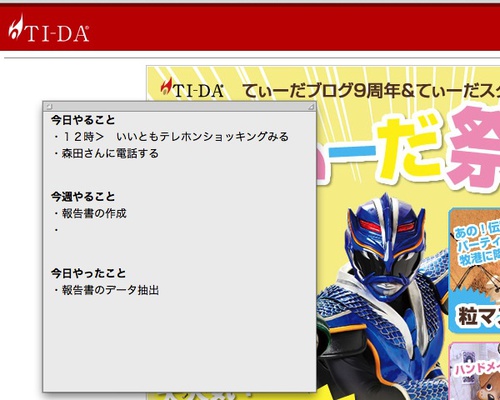
・よく使う単語や文章をどんどんメモする単語帳
辞書登録という素晴らしい機能はありますが、それだとちょっと引き出しにくい単語、文章を、付箋に入れてます。
例えば、サイトのURLとか、メールアドレスとか。あとは、仕事の中でよく使う単語もいいでしょう。製品名や、製品コードとか。
辞書登録だと登録しても引き出す時の読みを覚えてなかったりすると、意味がないですよね。また、たくさん登録しても変換候補にたくさん長めの単語が出てきても見えにくいですし。
そんなときに、デスクトップに表示されてるとこからコピペできる付箋を常駐させてると何かと便利です。適宜、追加したり、使わなくなったら、削除したり。
パソコンの操作のTipsのメモも入れたり。新しく覚えたショートカット操作とか。

いかがでしたか?アプリとしては、シンプルなんですが、日頃の仕事のちょっとした手助けになります。そして、みなさんが自分でいろいろ工夫できる余地がたくさんありますよね。
ブログの感想や、皆さんの使い方のヒントも教えていただければと思います。
ぜひぜひコメントやメール:こちらまでお願いします
結局のところパソコンやスマホ、タブレットが進化したといってもクリエイティブなことを考えることは出来ないんですね。パソコン、スマホが未来の事を考えるのは本当に難しい。それをさせるなら、スーパーコンピュータで解析したりとかですね。
まあ、それも考え方とかは学者さんとかエンジニアの方が考えに考えて、コンピュータに教えないといけないわけです。
そして、コンピュータが得意なことは、記録されたことを忘れないこと。過去のことをきちんと覚えてくれてます。
コンピュータが覚えてくれるからこそ、私たちはクリエイティブな仕事に専念できるんだ!、と考えたら楽しくなると思いませんか?
2014年03月18日
◆意外とテキトー?!ビジネスメールのマナー
こんにちは!ここのところいい天気ですね。
この間、家の洗濯機が調子悪かったんですが、何とか奥さんと協力して排水ホースの詰りをきれいにしたら、すこぶる好調でした。
保障期間も過ぎちゃってて、新しいのに買い換えないといけないかなー、、と思っていたところダメもとでやってみたら、うまくいきました!
とりあえずやってみるって大事ですね。※家電の取り扱いは、十分に注意してくださいね。笑

さてさて、第2回のブログ投稿です。今回は、メールについて。
皆さん、普段、メールのやり取りってしてますよね?
そんなときの、メールを書くときのマナーってどうですか?意外と、わかっているようでわかっていない、という方も多いのでは?
きちんとしたビジネスマナーをわきまえたメールのやり取りをすることが、ビジネスでも大事ですね。
また、お客様のカルチャーに合わせて、メールのやり取りをしていくことも重要です。
そもそも、、メールは便利なツールですが、完璧なコミュニケーションツールではありません。
長所と短所を踏まえて、メールを活用するといいですよ。
メールのほうがスムーズなことや、電話のほうがスムーズなことなど、シチュエーションを考えて判断しましょう。
メールでつたえにくいことは、会話したり、電話をしたり、ショートメッセージをおくったり、適宜フォローしましょう。
いまは、電話、メール、FAX、SMS、LINE、FacebookなどのSNSの中でのやり取り、たくさん連絡手段がありますね。
どれを選ぶかは、シチュエーションによっても違うと思いますが、きちんとコミュニケーションをするために、ベストな選択をしてきましょう!
また、やり取りするお客様によっては、カルチャーの違いでメールのマナーとは若干異なっている部分があることを、認識しておいてください。
私も、メールルールやマナーは日々勉強の連続で、「これだ!」という答えが決まっているものではないです。
お互い勉強してきましょう。
SideBySideでは、ビジネスメールのマナーの講座も行っております。お気軽にご相談ください。
お友達とまとめて講座を受講されるというのも大歓迎です!
続きを読む
この間、家の洗濯機が調子悪かったんですが、何とか奥さんと協力して排水ホースの詰りをきれいにしたら、すこぶる好調でした。
保障期間も過ぎちゃってて、新しいのに買い換えないといけないかなー、、と思っていたところダメもとでやってみたら、うまくいきました!
とりあえずやってみるって大事ですね。※家電の取り扱いは、十分に注意してくださいね。笑

さてさて、第2回のブログ投稿です。今回は、メールについて。
皆さん、普段、メールのやり取りってしてますよね?
そんなときの、メールを書くときのマナーってどうですか?意外と、わかっているようでわかっていない、という方も多いのでは?
きちんとしたビジネスマナーをわきまえたメールのやり取りをすることが、ビジネスでも大事ですね。
また、お客様のカルチャーに合わせて、メールのやり取りをしていくことも重要です。
そもそも、、メールは便利なツールですが、完璧なコミュニケーションツールではありません。
長所と短所を踏まえて、メールを活用するといいですよ。
メールのほうがスムーズなことや、電話のほうがスムーズなことなど、シチュエーションを考えて判断しましょう。
メールでつたえにくいことは、会話したり、電話をしたり、ショートメッセージをおくったり、適宜フォローしましょう。
いまは、電話、メール、FAX、SMS、LINE、FacebookなどのSNSの中でのやり取り、たくさん連絡手段がありますね。
どれを選ぶかは、シチュエーションによっても違うと思いますが、きちんとコミュニケーションをするために、ベストな選択をしてきましょう!
また、やり取りするお客様によっては、カルチャーの違いでメールのマナーとは若干異なっている部分があることを、認識しておいてください。
私も、メールルールやマナーは日々勉強の連続で、「これだ!」という答えが決まっているものではないです。
お互い勉強してきましょう。
SideBySideでは、ビジネスメールのマナーの講座も行っております。お気軽にご相談ください。
お友達とまとめて講座を受講されるというのも大歓迎です!
続きを読む
2014年03月16日
◆初めまして。Side By Sideです。
初めまして!
この度、ブログを始めてみました。Side By Side といいます。
ITアドバイザーという仕事をしています。
というか、ITアドバイザーという名前も自分で付けたのですが、ITのこと全般のことから、いろいろみなさんのお手伝いをできたらいいなと思っています。
人にやさしいITノウハウをみなさんに紹介していきたいと思っています。

「いつもパソコンは使ってるけど、自己流でなんとかやってる」、 「もっと使いこなしたいんだけど、何から始めたらいいかわからない」、
そういうことってありませんか?
IT ツールは便利で身近なものになってきました。でも、ちゃんと使いこなせなかったり、 逆に振り回されたりしませんか?
そんな時に、ちょっと相談に乗れる存在になりたいのです。
スマホやタブレット端末の活用、メールマナー、Google・エバーノート・Dropbox など フリーツール、クラウドの活用、商品開発、品質管理、顧客管理、 あなたのお仕事のお手伝いをします。
皆さんとこのパソコンやタブレット端末、スマートフォン、ちゃんと仕事してますか?!たくさん使いこなせていますか?
ひとりで悩むより一緒にスマートな方法を探し出しましょう。
■この仕事をやりたいと思ったきっかけ。
もともとは、某IT企業で10年ほど企業向けのヘルプデスク業務の経験を積んできました。
そのなかで、必ずしも大企業で利用されているシステムが万全ではないんだな、結局のところ、パソコンやアプリケーションを仕事の効率を良くできるツールにするのはパソコンやハードウェアそのものやアプリケーションそのものだけではなく、それをどういう風に使うのか自分の仕事の流れの中で、うまく取り込めるかどうか、が重要なのかなと感じてきました。
そして、ここ数年のスマートフォン、タブレット端末の普及で、パソコンという概念もどんどんかわってきています。
ちょっと前までは、無料のアプリでできることなんか限られていたことが、いろいろ無料でもできるようになっています。
必ずしも、高いパソコンや高いシステムを使わなくても、工夫次第で仕事や家事も楽にしていくことができるのです。
■Side By Side
会社名といっても会社のまだ登記とかをしてるわけではないんですが。。。
まずは、看板となる名前を考えたときに、私の顧客となるパートナーの皆さんのそばに寄り添った仕事をしていきたいと思っていたときに、
この言葉を記事の中に見つけて、ひらめきました。
これから少しずつ更新していきたいと思いますので、何卒、よろしくお願いします。
この度、ブログを始めてみました。Side By Side といいます。
ITアドバイザーという仕事をしています。
というか、ITアドバイザーという名前も自分で付けたのですが、ITのこと全般のことから、いろいろみなさんのお手伝いをできたらいいなと思っています。
人にやさしいITノウハウをみなさんに紹介していきたいと思っています。

「いつもパソコンは使ってるけど、自己流でなんとかやってる」、 「もっと使いこなしたいんだけど、何から始めたらいいかわからない」、
そういうことってありませんか?
IT ツールは便利で身近なものになってきました。でも、ちゃんと使いこなせなかったり、 逆に振り回されたりしませんか?
そんな時に、ちょっと相談に乗れる存在になりたいのです。
スマホやタブレット端末の活用、メールマナー、Google・エバーノート・Dropbox など フリーツール、クラウドの活用、商品開発、品質管理、顧客管理、 あなたのお仕事のお手伝いをします。
皆さんとこのパソコンやタブレット端末、スマートフォン、ちゃんと仕事してますか?!たくさん使いこなせていますか?
ひとりで悩むより一緒にスマートな方法を探し出しましょう。
■この仕事をやりたいと思ったきっかけ。
もともとは、某IT企業で10年ほど企業向けのヘルプデスク業務の経験を積んできました。
そのなかで、必ずしも大企業で利用されているシステムが万全ではないんだな、結局のところ、パソコンやアプリケーションを仕事の効率を良くできるツールにするのはパソコンやハードウェアそのものやアプリケーションそのものだけではなく、それをどういう風に使うのか自分の仕事の流れの中で、うまく取り込めるかどうか、が重要なのかなと感じてきました。
そして、ここ数年のスマートフォン、タブレット端末の普及で、パソコンという概念もどんどんかわってきています。
ちょっと前までは、無料のアプリでできることなんか限られていたことが、いろいろ無料でもできるようになっています。
必ずしも、高いパソコンや高いシステムを使わなくても、工夫次第で仕事や家事も楽にしていくことができるのです。
■Side By Side
会社名といっても会社のまだ登記とかをしてるわけではないんですが。。。
まずは、看板となる名前を考えたときに、私の顧客となるパートナーの皆さんのそばに寄り添った仕事をしていきたいと思っていたときに、
この言葉を記事の中に見つけて、ひらめきました。
これから少しずつ更新していきたいと思いますので、何卒、よろしくお願いします。